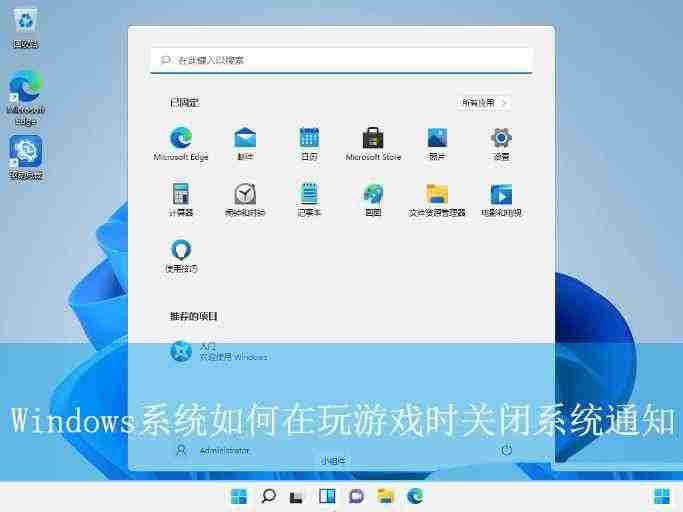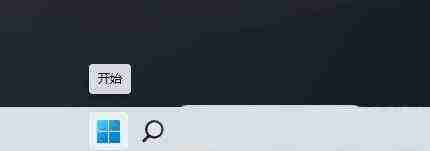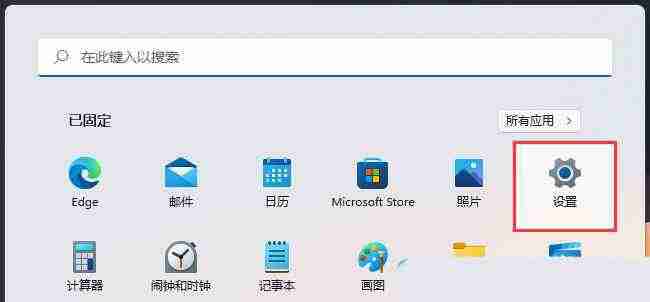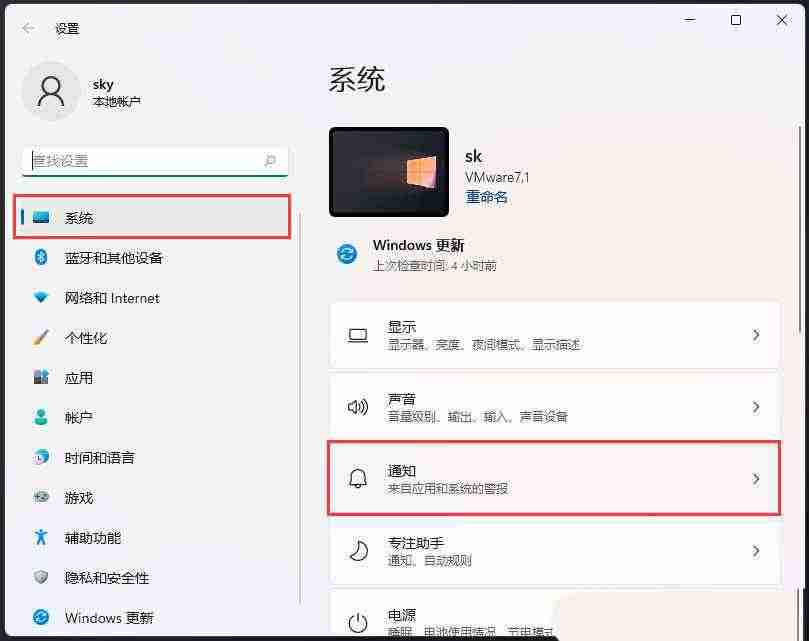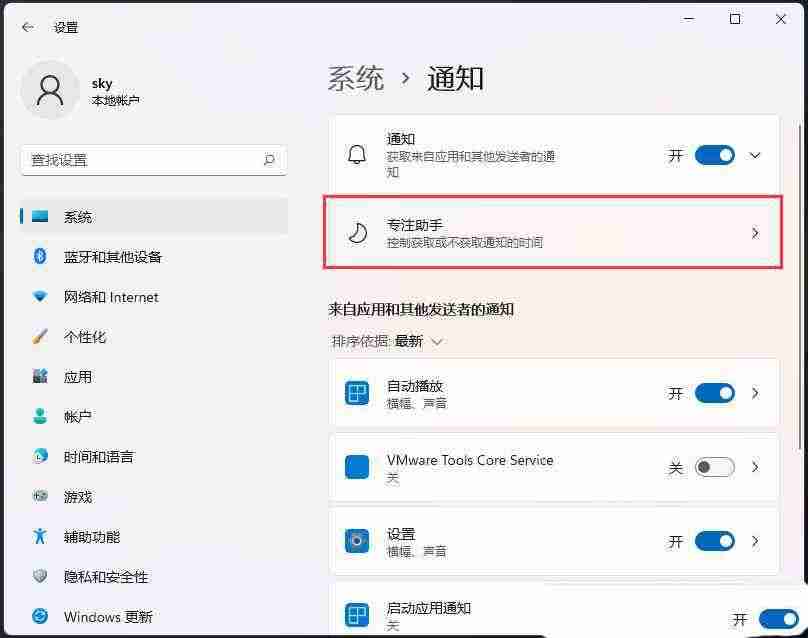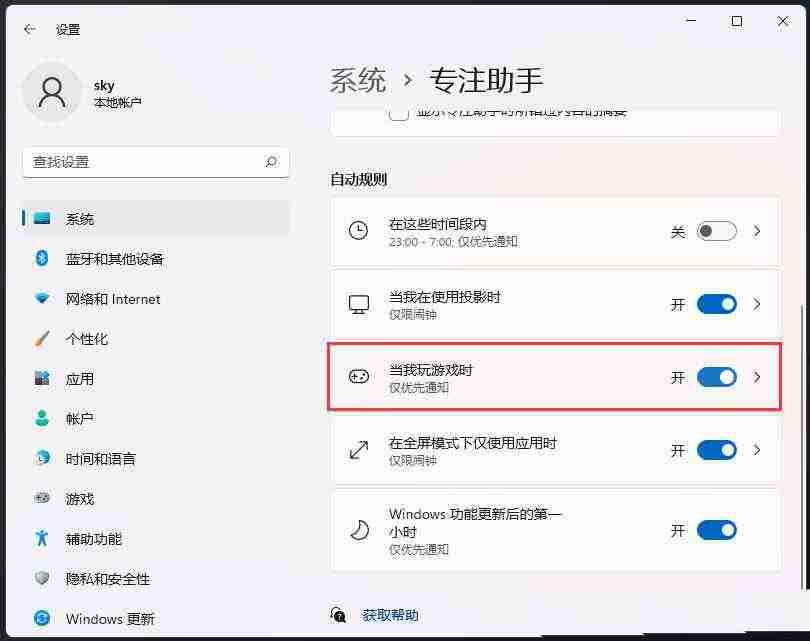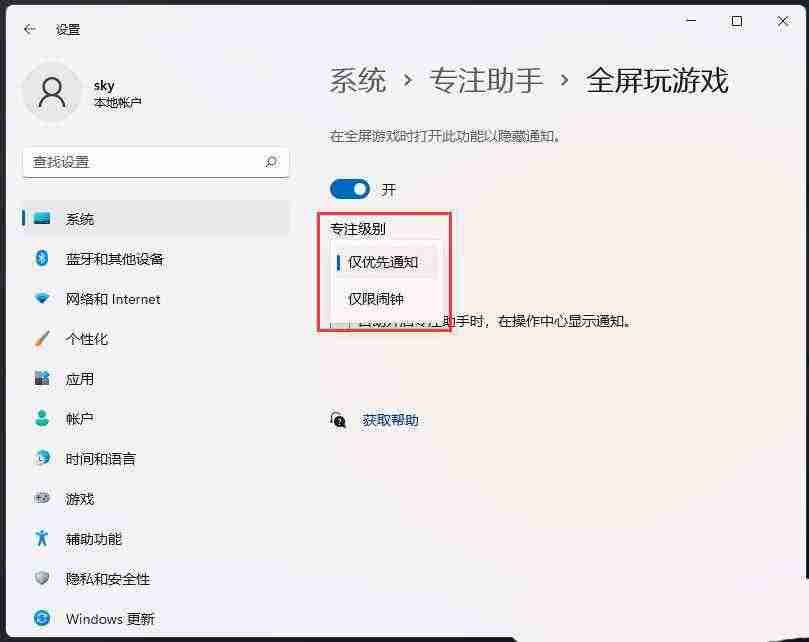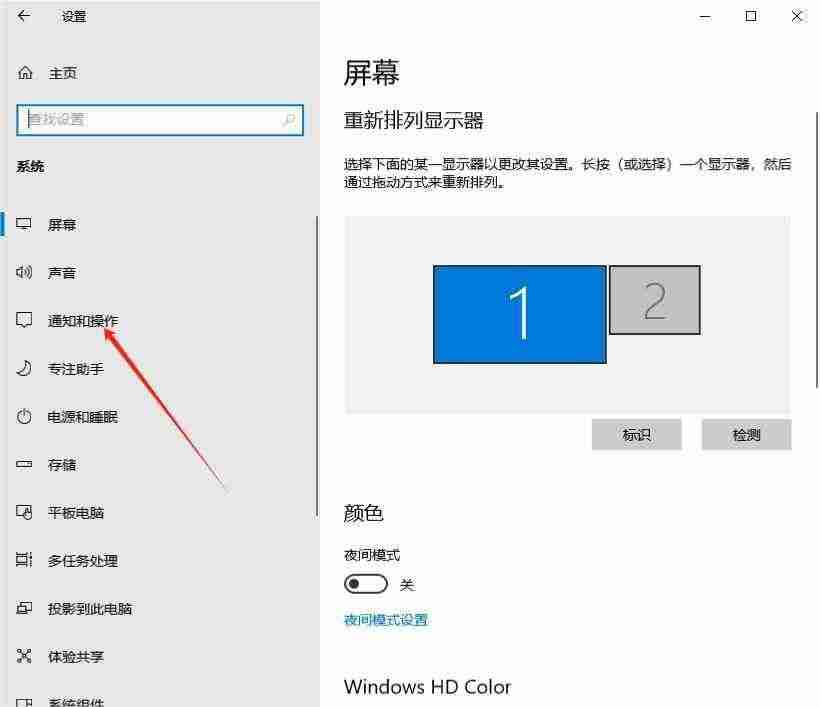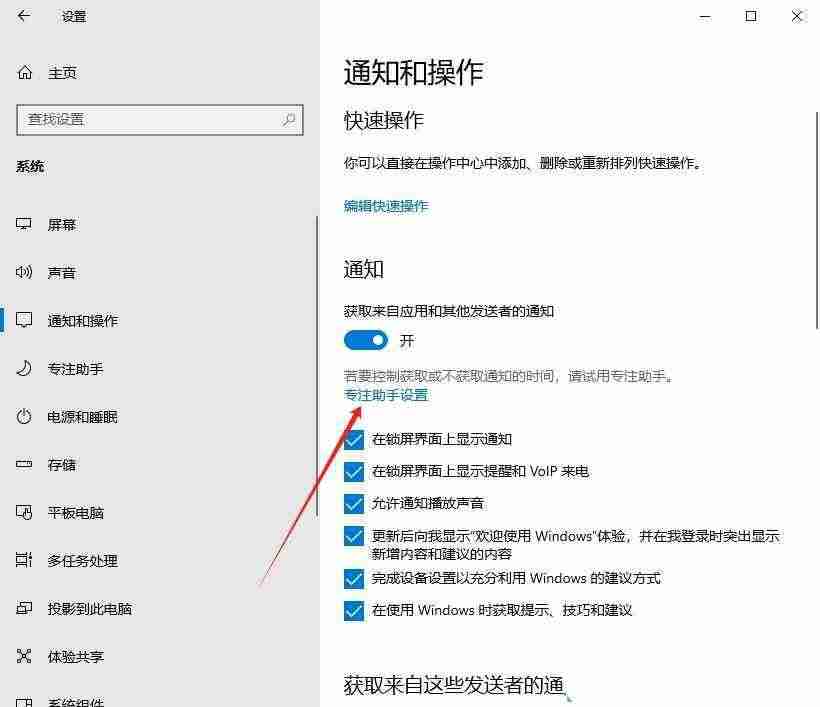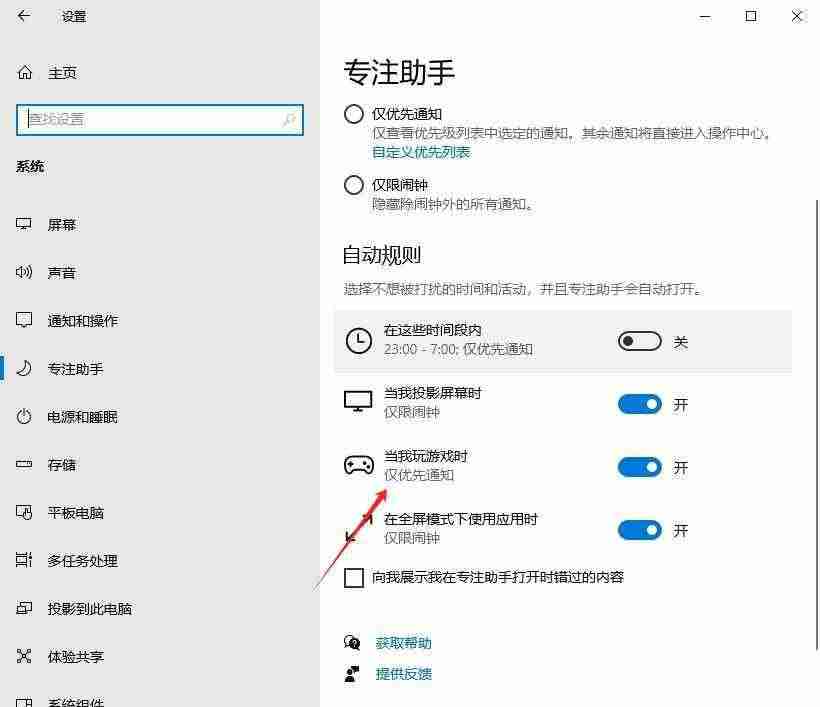首页 >
文章列表 > 禁止玩游戏时弹出通知 Windows系统再游戏模式下彻底告别通知打扰
告别游戏时烦人的系统通知!本文将指导您在Windows系统(Win11和Win10)中轻松关闭游戏期间的系统通知,让您专注游戏,享受流畅的游戏体验。
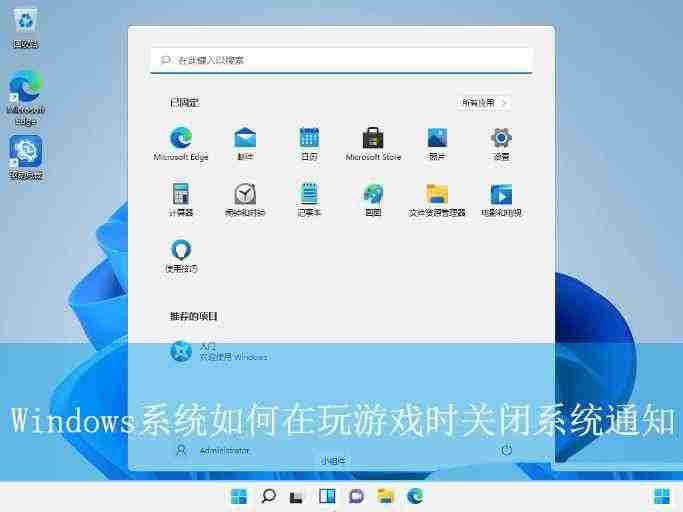
Win11系统设置步骤:
- 点击任务栏上的Windows开始菜单,或按下键盘上的Win键。
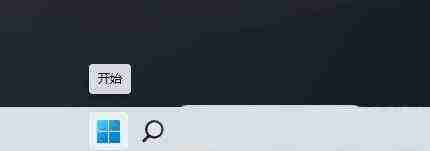
- 选择“设置”应用。
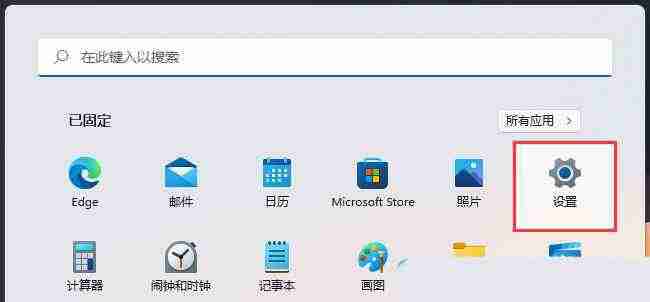
- 在设置窗口左侧选择“系统”,然后在右侧点击“通知”(来自应用和系统的警报)。
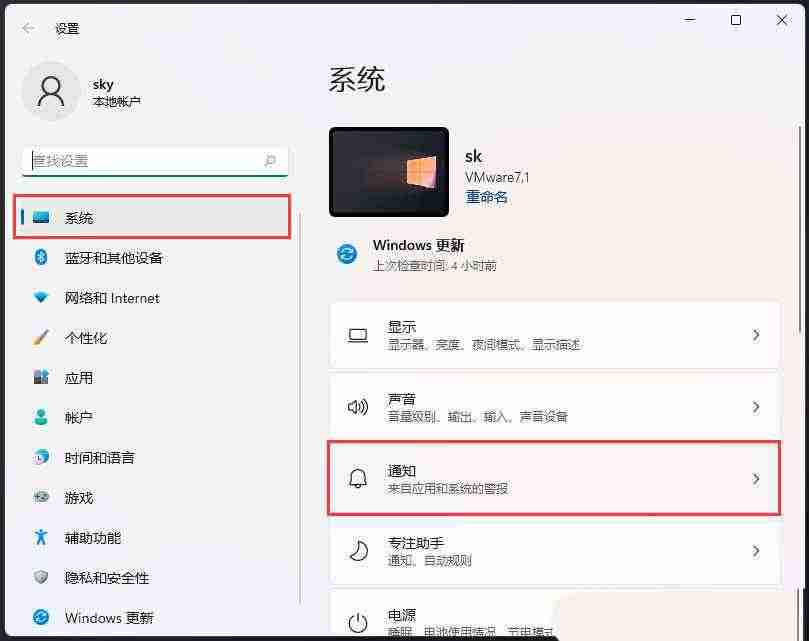
- 点击“专注助手”(控制获取或不获取通知的时间)。
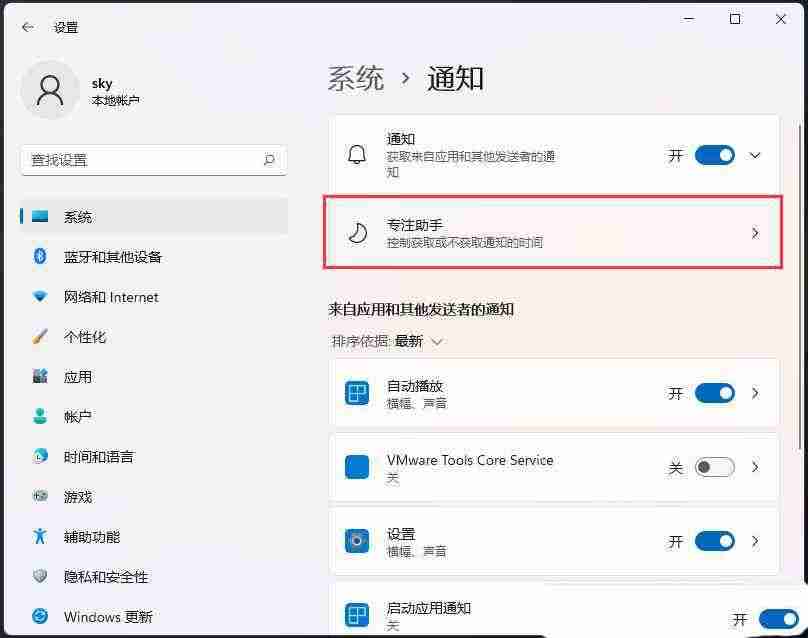
- 在“自动规则”下,启用“当我玩游戏时”选项。
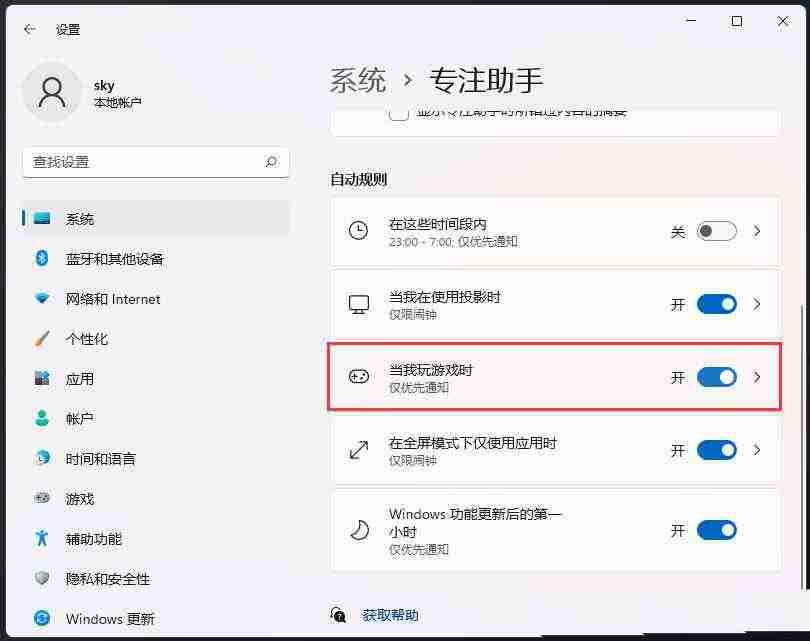
- 点击“当我玩游戏时”右侧的箭头,您可以进一步自定义专注级别,选择“仅优先通知”或“仅限闹钟”,以最大程度减少干扰。
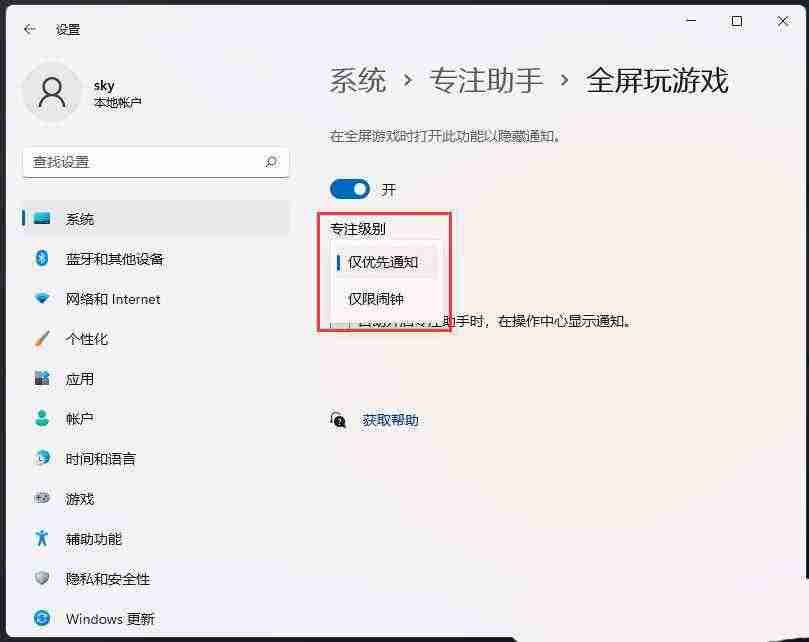
Win10系统设置步骤:
- 按下“Win+I”组合键打开Windows设置,选择“系统”。

- 点击左侧的“通知和操作”。
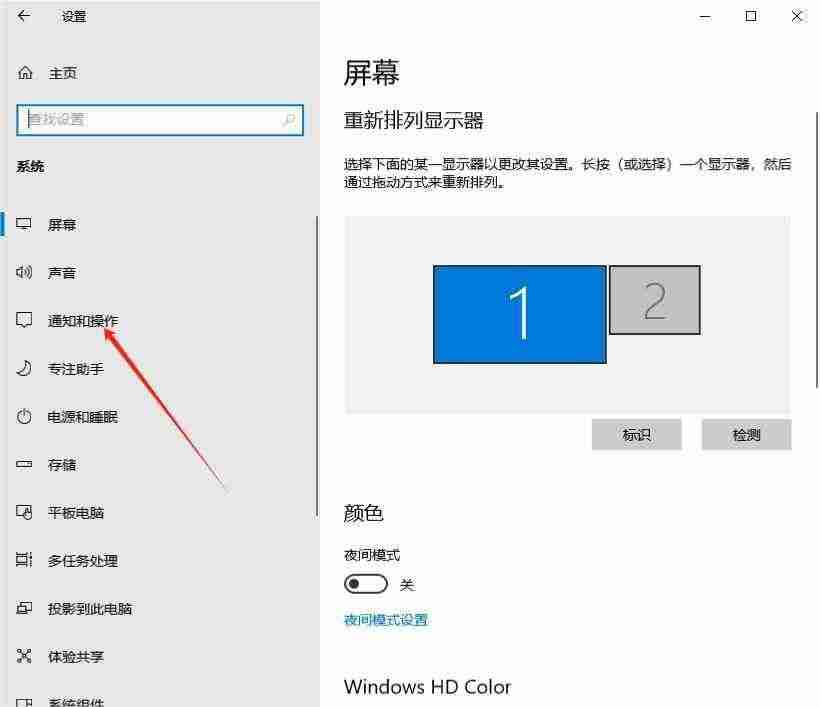
- 点击“专注助手设置”。
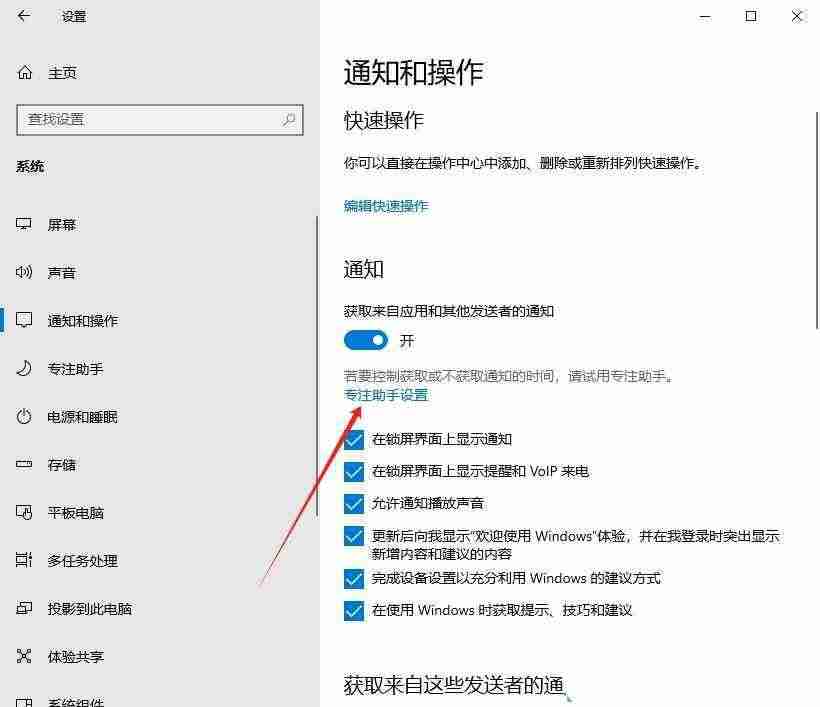
- 找到“当我玩游戏时”选项并将其启用。
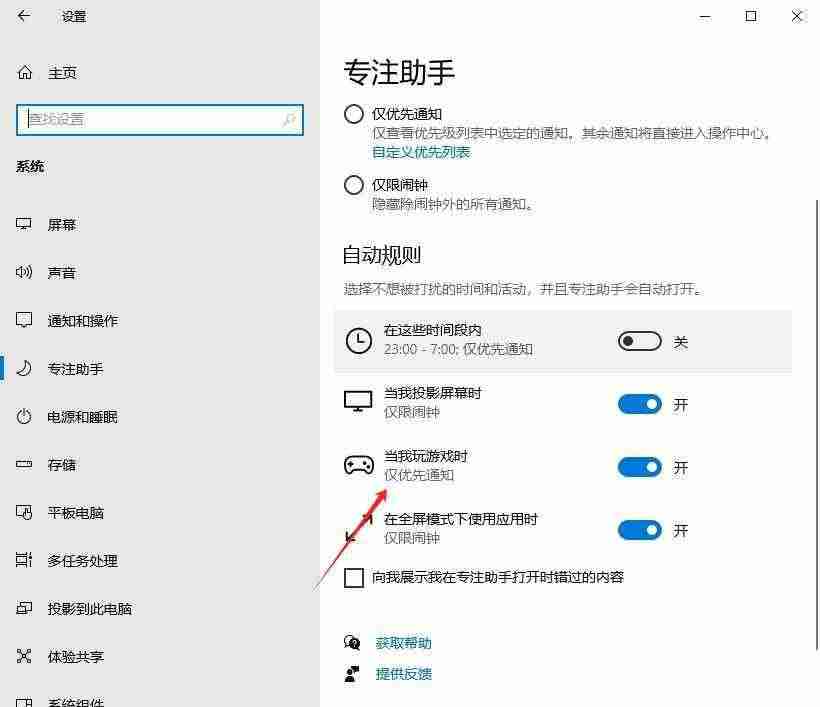
通过以上步骤,您就可以有效屏蔽游戏过程中的系统通知,尽情享受游戏乐趣!